win10开机切换用户登录
发布:2023-12-20 23:22:15 99
一、Win10开机切换用户登录
在Windows 10操作系统中,切换用户登录是一项常见的任务,尤其是在共享计算机的情况下。本文将深入探讨如何在Win10中进行开机切换用户登录的方法和技巧,以及一些有关用户切换的重要信息。
二、使用快捷键切换用户
Win10为用户提供了一种快速切换用户的方式,即使用快捷键。您可以按下"Ctrl + Alt + Delete"组合键,然后选择"切换用户"选项。接下来,系统将显示可用用户的列表,您只需选择要登录的用户,然后输入其密码即可完成切换。
这是一种快速且方便的切换方式,适用于多用户环境。您还可以使用"Win + L"组合键来锁定计算机,这也将显示可用用户列表。
三、开始菜单中的用户切换
Win10的开始菜单还提供了用户切换的选项。单击"开始"按钮,然后单击用户图标,系统将显示可用用户的列表。您可以选择要登录的用户,然后输入密码。这是一种直观的方法,特别适用于触摸屏设备。
四、注销并切换用户
如果您想要完全注销当前用户并切换到另一个用户,可以使用"Ctrl + Alt + Delete"组合键,然后选择"注销"选项。这将关闭当前用户的会话,并返回到登录屏幕,让您选择其他用户进行登录。
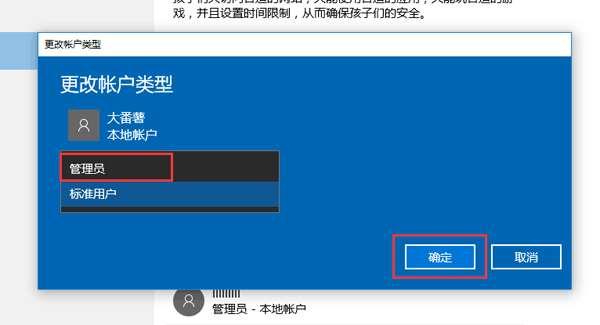
这种方法适用于需要切换到不同用户的情况,而不是仅仅切换用户登录。
五、远程桌面连接
在某些情况下,您可能需要在本地计算机上使用远程桌面连接切换到另一个用户。这种方法允许您远程访问另一台计算机上的用户帐户,前提是您具有相应的权限。
要使用远程桌面连接,您可以按下"Win + R"组合键,然后输入"mstsc"并按Enter,以打开远程桌面连接工具。接下来,输入目标计算机的IP地址或主机名,然后选择要登录的用户。您将被提示输入密码,完成后即可切换到目标用户的桌面。
六、切换用户的安全性
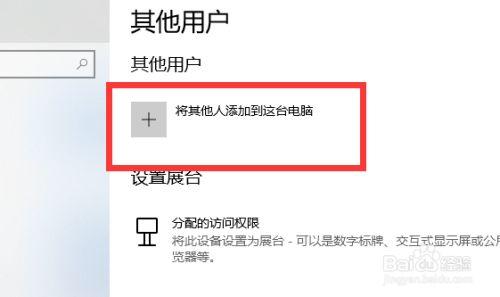
切换用户是一种常见的任务,但在共享计算机上时需要格外小心,以确保您的数据和隐私得到保护。每个用户的帐户都应该有自己的密码,以防止未经授权的访问。
定期注销不使用的用户帐户也是一种良好的安全实践,以减少潜在的威胁。对于远程桌面连接等高级功能,需要谨慎配置和使用,以确保安全性。
七、总结与建议
Win10为用户提供了多种切换用户的方法,从使用快捷键到开始菜单选项,再到远程桌面连接。选择适合您需求的方法,并注意确保安全性,以保护您的数据和隐私。
希望本文能帮助您更好地理解Win10中的用户切换,以及如何安全地进行这一常见的任务。无论您是在家庭环境中共享计算机,还是在工作场所需要切换不同用户帐户,了解这些方法都将使您的计算机使用更加便捷和高效。
- 上一篇:你的太厉害了太大了(超出想象)
- 下一篇:返回列表
相关推荐
- 12-20投屏投影仪怎么用(投影仪投屏器使用方法)
- 12-20自动检测删除微信好友软件—自动检测删除微信好友软件免费
- 12-20win11平板键盘不自动弹出、win10平板模式键盘不出来
- 12-20电脑忽然严重掉帧
- 12-20只输入真实姓名找人抖音、只输入真实姓名找人抖音怎么弄
- 12-20投影仪能手机投电影吗_投影仪能不能手机投屏
- 站长推荐
- 热门排行
-
1

最后的原始人腾讯版下载-最后的原始人腾讯版2023版v4.2.6
类别:休闲益智
11-18立即下载
-
2

坦克世界闪击战亚服下载-坦克世界闪击战亚服2023版v2.1.8
类别:实用软件
11-18立即下载
-
3

最后的原始人37版下载-最后的原始人37版免安装v5.8.2
类别:动作冒险
11-18立即下载
-
4

最后的原始人官方正版下载-最后的原始人官方正版免安装v4.3.5
类别:飞行射击
11-18立即下载
-
5

砰砰法师官方版下载-砰砰法师官方版苹果版v6.1.9
类别:动作冒险
11-18立即下载
-
6

最后的原始人2023最新版下载-最后的原始人2023最新版安卓版v3.5.3
类别:休闲益智
11-18立即下载
-
7

砰砰法师九游版下载-砰砰法师九游版电脑版v8.5.2
类别:角色扮演
11-18立即下载
-
8

最后的原始人九游版下载-最后的原始人九游版微信版v5.4.2
类别:模拟经营
11-18立即下载
-
9

汉家江湖满v版下载-汉家江湖满v版2023版v8.7.3
类别:棋牌游戏
11-18立即下载
- 推荐资讯
-
- 11-18神魔大陆鱼竿在哪买(神魔大陆怀旧版)
- 11-21投屏投影仪怎么用(投影仪投屏器使用方法)
- 11-23侠盗飞车4自由城(侠盗飞车圣安地列斯秘籍)
- 11-23自动检测删除微信好友软件—自动检测删除微信好友软件免费
- 11-25战争机器v1.2修改器(战争机器5十一项修改器)
- 11-27防御阵型觉醒2攻略(防御阵型觉醒通关教程)
- 11-27斗战神新区赚钱攻略(斗战神新区开服表)
- 11-27win11平板键盘不自动弹出、win10平板模式键盘不出来
- 11-27电脑忽然严重掉帧
- 11-28只输入真实姓名找人抖音、只输入真实姓名找人抖音怎么弄








